Der Tag ist endlich gekommen. Dies ist der Tag, an dem wir alle in den letzten Monaten gewartet haben, und es ist hier. Microsoft hat mit der Einführung der endgültigen Version (RTM) von Windows 10 für Benutzer begonnen, die sich für das kostenlose Upgrade registriert haben.
Inzwischen haben wahrscheinlich viele von Ihnen Ihre Windows 7- oder Windows 8.1-Installation kostenlos auf Windows 10 aktualisiert und suchen nun nach einer Neuinstallation von Windows 10.
Media Creation Tool zum Herunterladen von Windows 10 ISO von Microsoft
Um allen Benutzern zu helfen, die ein Upgrade von Windows 7 und Windows 8 / 8.1 auf Windows 10 durchgeführt haben, hat Microsoft das Windows 10 Media Creation Tool veröffentlicht, mit dem Benutzer Windows 10 ISO direkt von Microsoft herunterladen können, ohne den Windows 10-Produktschlüssel eingeben zu müssen.

Mit dem Media Creation Tool für Windows 10 können die folgenden Editionen von Windows 10 sowohl in 32-Bit- als auch in 64-Bit-Versionen heruntergeladen werden:
# Windows 10-Startseite
# Windows 10 Home N
# Windows 10 Home Single Language
# Windows 10 Pro
# Windows Pro N
Mit dem Media Creation Tool können Sie Windows 10 ISO ohne den Product Key von Microsoft herunterladen. Außerdem können Sie die aktuelle Installation auf Windows 10 aktualisieren.
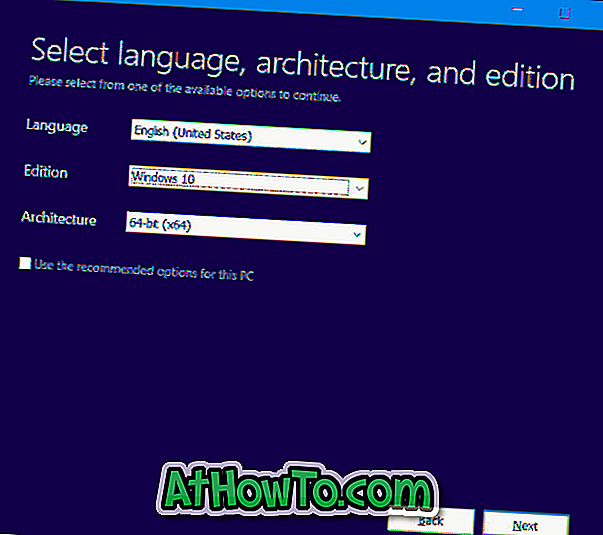
Glücklicherweise kann das Media Creation Tool auch zum Herunterladen der Windows 10 ISO-Datei für einen anderen PC verwendet werden. Wenn Sie also einen PC ohne Internetverbindung haben, können Sie mit dem Media Creation Tool auch Windows 10 ISO für diesen PC herunterladen .
Wichtig: Ab November 2015 gibt es keine Option im Media Creation Tool, um Home- und Pro-ISO-Images separat herunterzuladen. Sie müssen lediglich Windows 10 im Feld Edition auswählen. Dieses ISO umfasst sowohl Home- als auch Pro-ISO-Images. Wenn Sie nur die Pro Edition installieren möchten, lesen Sie unsere Anleitung zur Auswahl der Pro Edition während der Installation von Windows 10, um detaillierte Anweisungen zu erhalten.
Nach dem Herunterladen der Windows 10-ISO-Datei können Sie dasselbe Media Creation Tool verwenden, um eine bootfähige DVD oder einen bootfähigen USB-Stick von Windows 10 zu erstellen.
Noch wichtiger ist, dass Sie während der Installation von Windows 10 keinen Produktschlüssel eingeben müssen, um Ihre Kopie von Windows 10 zu aktivieren, wenn Sie zuvor ein Upgrade von Windows 7 oder Windows 8.1 auf Windows 10 auf demselben PC durchgeführt haben.
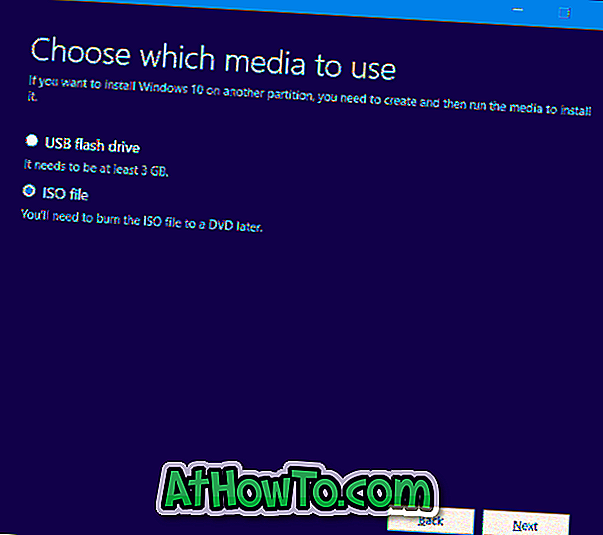
Anders als zuvor gibt es kein separates Media Creation Tool für 64-Bit. Microsoft hat jetzt sowohl 64-Bit- als auch 32-Bit-Dateien in einem einzigen Installationsprogramm enthalten. Das bedeutet, dass das Tool, das Sie über den folgenden Link herunterladen, sowohl mit 32-Bit- als auch mit 64-Bit-Windows kompatibel ist.
Laden Sie das Media Creation Tool herunter
Es gibt zwei Versionen von Media Creation Tool für Windows 10. Eine ist für die 32-Bit-Version von Windows und eine andere für 64-Bit-Windows gedacht. Stellen Sie sicher, dass Sie die richtige Version von Media Creation Tool für Windows 10 von der Download-Seite herunterladen (Link am Ende dieses Artikels verfügbar).
Wie zu erwarten, müssen Sie das Media Creation-Tool für Windows 10 mit Administratorrechten ausführen.
Viel Spaß mit Windows 10!
Laden Sie das Windows 10 Media Creation Tool herunter




![Windows 7 ohne DVD / USB-Laufwerk installieren [Methode 1]](https://athowto.com/img/windows-7-guides/822/installing-windows-7-without-using-dvd-usb-drive.jpg)









